Comment créer une story Facebook

Les stories Facebook peuvent être très amusantes à réaliser. Voici comment vous pouvez créer une story sur votre appareil Android et votre ordinateur.

Garder le niveau de volume toujours à un niveau spécifique peut avoir ses avantages. Pour commencer, vous ne serez jamais surpris lorsque vous regardez une vidéo avec un volume élevé et finirez par laisser tomber votre téléphone. Le verrouillage du volume est facile et vous n'aurez pas besoin d'acheter une application pour cela, mais vous devrez installer une application tierce. Mais ne vous inquiétez pas, l'application est gratuite. L'application vous aidera à garder le niveau sous contrôle pour diverses choses.
Par exemple, vous pouvez contrôler des éléments tels que le niveau de volume des notifications. Non seulement cela, mais vous pouvez également contrôler le système, les médias, l'alarme et la sonnerie. Vous pourrez le faire en utilisant une seule application.
L'application dont vous aurez besoin pour verrouiller le niveau de volume sur votre appareil Android est Verrouillage du volume . C'est gratuit, mais il existe également une version Pro qui vous coûtera 3,99 $. Avec la version gratuite, il faut composer avec une bannière publicitaire en bas qui va légèrement bloquer les options, mais ce n'est pas trop gênant.
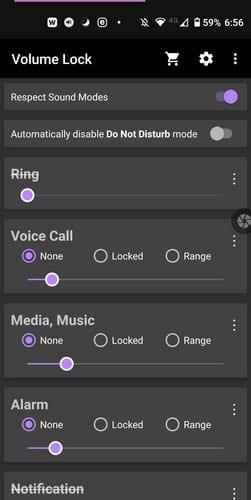
Sur la page principale de l'application, vous verrez des options pour contrôler des choses telles que :
Utilisez les curseurs pour régler le niveau de volume à votre guise et appuyez sur l'option Verrouillé. L'option Range fait exactement cela. Lorsque vous choisissez cette option, définissez la plage de volume souhaitée en ajustant les deux extrémités du curseur. S'il y a une option que vous souhaitez renommer ou supprimer, appuyez sur les points à droite de l'option.
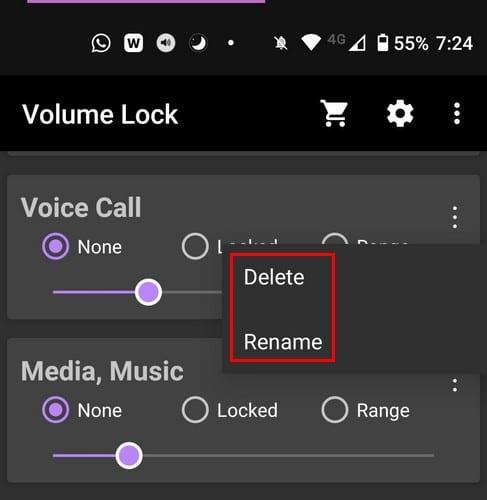
Si vous allez dans les paramètres de l'application, vous pouvez utiliser des options telles que :
Si vous n'avez pas envie d'acheter la version Pro, vous pouvez débloquer certaines fonctionnalités en regardant des publicités. Si vous n'avez pas envie de bloquer le contrôle du volume mais que vous voulez essayer de les remapper. Il y a aussi une application pour ça.
Le verrouillage du volume et la sourdine maintiendront également vos niveaux de volume là où ils se trouvent. Avant de commencer à utiliser l'application, vous devrez régler les niveaux de volume de votre appareil Android. Vous devrez les placer là où vous voulez les conserver. Une fois que vous avez fait cela, activez toutes les options nécessaires que l'application vous demandera. Ensuite, cochez les cases pour lesquelles vous souhaitez verrouiller le volume.
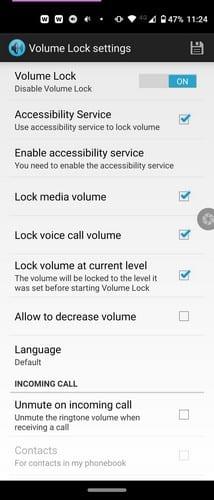
Par exemple, vous pouvez verrouiller le volume pour le volume multimédia, le volume Cal, et il existe également une option pour permettre au volume de diminuer le volume.
Buttons Remapper est également gratuit. Pour maintenir les niveaux de volume là où ils se trouvent, vous devez procéder comme suit :
Dans le menu déroulant Clé, choisissez l'option de volume. C'est à vous de décider si vous souhaitez d'abord choisir l'option d'augmentation ou de diminution du volume. Dans le menu déroulant Action, assurez-vous de choisir l'option Ne rien faire. De cette façon, lorsque vous appuyez sur l'option d'augmentation du volume, par exemple, rien ne se passe et le niveau de volume ne peut pas être modifié. Lorsque vous avez apporté les modifications nécessaires, appuyez sur l'option OK.
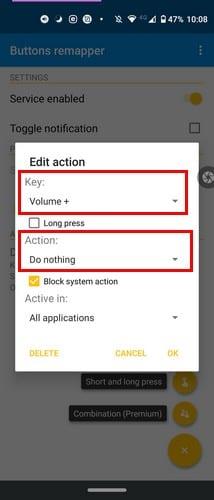
Lorsque vous avez terminé avec une option de volume, vous devrez répéter le processus pour l'autre si vous souhaitez garder votre niveau de volume verrouillé. Sinon, vous pouvez aussi le laisser tel quel.
Verrouiller le volume de votre appareil a ses avantages car il empêchera les autres de placer les niveaux de volume trop haut ou trop bas sans votre permission. Toutes les applications mentionnées feront le travail, vous n'aurez donc pas à faire face à des surprises la prochaine fois que vous regarderez une vidéo. Quelle application allez-vous essayer en premier ? Faites-le moi savoir dans les commentaires ci-dessous.
Les stories Facebook peuvent être très amusantes à réaliser. Voici comment vous pouvez créer une story sur votre appareil Android et votre ordinateur.
Supprimez les informations enregistrées de l
Découvrez comment désactiver les vidéos en lecture automatique ennuyeuses dans Google Chrome et Mozilla Firefox grâce à ce tutoriel.
Il existe tellement d\
Vous pourriez être d’accord pour voir quelques publicités ici et là, car vous ne savez jamais quand vous pourriez tomber sur quelque chose que vous souhaitez acheter. Cependant, parfois, les publicités deviennent intrusives. Cet article vous montrera comment activer le bloqueur de publicités dans le navigateur Microsoft Edge pour Android.
Lorsque vous entendez le mot cookies, vous pourriez penser à ceux avec des pépites de chocolat. Mais il y a aussi ceux que vous trouvez sur les navigateurs qui vous aident à découvrir comment configurer les préférences de cookies sur le navigateur Opera pour Android.
Un tutoriel montrant deux solutions pour empêcher définitivement les applications de démarrer au démarrage de votre appareil Android.
Comment activer le bloqueur de publicités sur votre appareil Android et tirer le meilleur parti de l
Ce tutoriel vous montre comment transférer un message texte depuis un appareil Android en utilisant l
Lorsque vous ouvrez une page d
Utiliser le mode sombre a ses avantages. Par exemple, il réduit la fatigue oculaire et facilite la visualisation de votre écran. Cette fonctionnalité vous aide également à économiser de l\
Comment activer ou désactiver les fonctionnalités de vérification orthographique dans le système d
Découvrez les étapes à suivre pour désactiver Google Assistant afin de profiter d
Changez le moteur de recherche par défaut sur Opera pour Android et profitez de vos options préférées. Découvrez la méthode la plus rapide. Modifiez le moteur de recherche par défaut utilisé par le navigateur Opera pour Android grâce à ces étapes simples.
Si vous avez configuré un écran de verrouillage sur votre appareil Android, l
Il est difficile de contester la popularité de Fitbit, car la société propose sans aucun doute les meilleurs traqueurs de fitness ou montres intelligentes pour ceux qui utilisent à la fois Android et iOS.
En activant le pourcentage de batterie sur votre téléphone Android, vous saurez combien de batterie il vous reste. Voici la méthode simple pour l
Vous manquez d\
Vous avez besoin de voir combien d
Vous essayez de téléverser une photo ou une vidéo sur Facebook, mais le téléversement est bloqué indéfiniment ? Découvrez comment débloquer les téléversements bloqués sur Facebook Android.
Les stories Facebook peuvent être très amusantes à réaliser. Voici comment vous pouvez créer une story sur votre appareil Android et votre ordinateur.
Découvrez comment désactiver les vidéos en lecture automatique ennuyeuses dans Google Chrome et Mozilla Firefox grâce à ce tutoriel.
Résoudre un problème où la Samsung Galaxy Tab A est bloquée sur un écran noir et ne s
Un tutoriel montrant deux solutions pour empêcher définitivement les applications de démarrer au démarrage de votre appareil Android.
Ce tutoriel vous montre comment transférer un message texte depuis un appareil Android en utilisant l
Comment activer ou désactiver les fonctionnalités de vérification orthographique dans le système d
Vous vous demandez si vous pouvez utiliser ce chargeur provenant d’un autre appareil avec votre téléphone ou votre tablette ? Cet article informatif a quelques réponses pour vous.
Lorsque Samsung a dévoilé sa nouvelle gamme de tablettes phares, il y avait beaucoup à attendre. Non seulement les Galaxy Tab S9 et S9+ apportent des améliorations attendues par rapport à la série Tab S8, mais Samsung a également introduit la Galaxy Tab S9 Ultra.
Aimez-vous lire des eBooks sur les tablettes Amazon Kindle Fire ? Découvrez comment ajouter des notes et surligner du texte dans un livre sur Kindle Fire.
Vous souhaitez organiser le système de signets de votre tablette Amazon Fire ? Lisez cet article pour apprendre à ajouter, supprimer et éditer des signets dès maintenant !



















